
◆「U-NEXTの画質って他サービスと比べてよいの?」
◆具体的にどれくらい綺麗なの?
◆画質が悪いときの対応方法は?
本記事では、U-NEXTと他の動画配信サービスの画質を比較するだけでなく、U-NEXTの画質モードの使い分け方法まで解説します
動画をみるときの画質にこだわるなら、U-NEXTは自信をもってオススメできます
U-NEXTで配信されている動画は、フルHD配信が基本
つまり、ブルーレイと同じくらい綺麗な画質で動画をみることができます

著者のU-NEXT利用歴は5年
ほどですが、4K対応作品もあり
画質に全くストレスを感じません
▶U-NEXTに無料で登録・入会する方法/手順を動画&画像で解説
これからの動画作品をよい画質で見るべき理由
作品の内容、ストーリーがわかればよいなら画質にこだわる必要はありません。
しかし、特に、次のような方には高画質で動画がみれるU-NEXTがオススメです。
【高画質で動画をみることをオススメする人】
- 俳優や女優の細やかな表情を追いたい
- 暗いシーンをしっかり見たい
- 映画のCG表現などを楽しみたい
- 繊細な動きの作画を見逃したくない
- ミュージカルの演出を目に焼き付けたい

映像が綺麗なだけで
動画作品の感動や没入感は
間違いなくアップします
U-NEXTの画質:基本はフルHDなので映像は綺麗

U-NEXTでは、作品の9割以上がをフルHD(1080p)で配信しています。
| 画質 | 解像度 |
| SD | 480p |
| HD | 720p |
| フルHD | 1080p |
| 4K | 2160p |
フルHDよりも綺麗な画質は現状4Kのみ
このため、フルHDは充分高画質です
フルHDは、以下と同レベルの画質です
- Blu-ray
- PS4
- PS3
フルHD画質はどのくらい綺麗な映像なのか?
言葉で説明するよりも動画でみてもらった方がはやいと思います
こちらは、フルHDとDVDの映像を比較したものです
左半分がフルHD(1920x1080p)解像度の映像、右半分がDVD(720x480p)相当の映像です
◆フルHD画質とDVD画質の比較(動画)
動画をみるディスプレイの解像度がフルHD以上でないとわかりづらいので画像でもご覧ください
◆フルHD画質とDVD画質の比較(画像)

フルHD画質のほうは、映像の細かい部分もクッキリ、ハッキリ見えることがわかると思います
▶U-NEXTに無料で登録・入会する方法/手順を動画&画像で解説
U-NEXTと他の動画配信サービスの画質を比較

他の動画配信サービスの画質とU-NEXTの画質も比較してみます
以下の表からわかる通り、主要な動画配信サービスのほとんどがSD画質かHD画質です
| 動画配信サービス | 画質 |
| Netflix | SD / HD / 4K |
| Amazonプライム・ビデオ | SD / HD / 4K |
| Hulu | フルHD |
| TSUTAYA TV | SD / HD |
| dTV | SD / HD / 4K |
| FOD PREMIUM | SD以下 / SD / HD |
| auビデオパス | SD / HD |
| U-NEXT | フルHD / 4K |
他の動画配信サービスと比較しても、フルHD画質で動画がみれるU-NEXTは高画質だといえます
U-NEXTは4K画質にも対応している
各動画配信サービスの比較表の通り、U-NEXTは最高画質である4Kにも対応しています
ただ、U-NEXTに限った話ではありませんが、4Kは今後に期待の画質です
- 4K対応デバイスでないと見れない
- 4K対応動画作品はまだ少ない
- 4K対応作品のほどんどが見放題に含まれない

U-NEXTの4K対応作品は
今後より増えていきます。
4K画質:フルHD画質の4倍細かい画質
今後期待の4K動画
画質のレベルでいうと、フルHD画質の4倍細かい画素数です
4Kは、フルHDの4倍のドット(点)で構成されるため、画像がよりなめらかだということです
念のため、4KとフルHDを比較してみます
◆4K画質とフルHD画質の比較(動画)
◆4K画質とフルHD画質の比較(画像)

目を凝らしてみると違いがわかるかもしれません
最高画質! U-NEXTの4K対応作品一覧
U-NEXTの4K対応作品は、まだ30作品程度
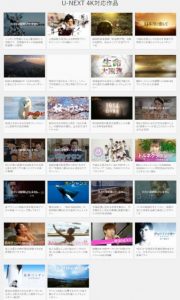
前述の通り、4K対応デバイスでないと4Kで映りません
今後、作品ラインナップが増えることに期待したいと思います
▶U-NEXTに無料で登録・入会する方法/手順を動画&画像で解説
U-NEXTなら画質が選べる! 低画質モード活用方法
U-NEXTの画質を各VODを比較してきました
4Kという将来性も見越して、画質で選ぶならU-NEXT一択なのは間違いないです

ただ、「高画質だから
すべてOK」というわけで
はない点に注意が必要です。
U-NEXTなら目的/シーン別に画質レベルを選ぶことができる
実は、U-NEXTでは画質レベルを切り替える事が可能
画質という点でも動画をみるときのシーンや目的に応じて使い分けができるのです
画質のレベルは最大3段階
| 高画質 | 低画質 | 最低画質 | |
| 解像度 | 1080p | 360p | 240p |
| 通信量 | 多 | 中 | 小 |
| 1GBの消費時間(目安) | 30分 | 4~5時間 | 12時間 |
※高画質/低画質の2段階の作品もあります
U-NEXTは高画質で動画が楽しめるのが特徴
しかし、画質が良いということはそれだけ通信量も増えます
最高画質であれば、30分で1Gを消費します
wifiなどを使わず、スマホなどでみた場合、すぐに容量制限に引っかかってしまいます
こうしたことを防ぐため、低画質モードと最低画質モードへの切り替えが可能です

各画質モードを目的に合わせて
使い分けることで通信量を
ムダに消費せず済みます
それぞれの画質モードの使い分け方を解説します
U-NEXTの高画質モード利用シーン
Blu-rayと同じレベルの画質で臨場感のある動画がみれる「高画質モード」
こんな環境で見るのにオススメ
- 大きめのモニターや大画面テレビ
- Wi-Fiなどの通信環境があること
- 家など集中して動画を楽しめる場所
U-NEXTの低画質モード利用シーン
低画質とはいえ、DVDと同じくらい画質がよいのがU-NEXTの特徴
低画質モードは、以下のような人にオススメ
- スマホメインに動画を楽しむ人
- ネットの通信速度が遅いとき
- 動画の読み込みに時間がかかるとき
U-NEXTの最低画質モード利用シーン
最低画質モードは、YouTubeなどのネット動画サービスと同じくらいの画質
U-NEXTの画質モードの中では、もっとも通信量を節約できます
最低画質モードは、以下のような場合に活用しましょう
- 動画をスマホに保存したい人
- 低画質モードでも動画の読み込みに時間がかかるとき
- ストーリーさえわかればよい作品をみるとき
U-NEXTは、20万本以上の動画を配信しています
うち、90%以上を臨場感たっぷりのフルHD画質で見れるので、画質という観点でもコスパはよいです
さらに、環境にあわせて低画質モードも利用できるU-NEXT
- 通信量を節約できる
- 通信環境が悪くても動画を楽しめる

高画質で動画をみる
デメリットもカバーして
いるのがU-NEXTの特徴
U-NEXTの画質が悪い原因
そもそも画質が悪いときは、次のような原因が考えられます
- 通信状況が悪い
- U-NEXTのサーバーへのアクセス集中
- 低画質設定になっている
順番に解決策を紹介します
通信状況が悪い
通信状況が悪い場合、当たり前ですが画質も低下します
このため、基本的には電波のよい場所で見るのが一番です
電波に左右されない方法としては、U-NEXTのダウンロード機能を使いましょう
事前に端末に動画をダウンロードしておけば、電波がなくてもストレスなく動画が見れます
詳しくは、「ダウンロード機能のあるVOD比較【オフラインで見れる動画配信サービス】」をご覧ください
U-NEXTのサーバーへのアクセス集中
U-NEXTの動画配信サーバーにみんながアクセスすることでも画質は悪化します
人気作品の配信タイミングや就寝時間(22時~0時)にアクセスが集中しやすいです

アクセス集中時は、動画の
読み込みも遅くなるので、
体感でわかると思います
このため、みんながアクセスする時間を避けたり、サーバーの負荷が軽くなるのを待ちましょう
U-NEXTの画質設定が低画質になっている
単純にU-NEXTの画質設定が低画質になっている場合もあります
この場合は、画質の設定を切り替えれば、高画質で動画を見ることができます
U-NEXTの画質設定の変更方法は以下で解説します
U-NEXTの画質が悪いときの画質設定変更方法
U-NEXT(アプリ/ブラウザ)の画質設定変更方法を紹介します
U-NEXTは、ブラウザ版とアプリ版があり、それぞれ設定変更方法は異なります
なお、U-NEXTの画質の変更はテレビではできません
スマートフォン、タブレット、パソコンでのみ変更可能です
まずはブラウザ版から解説します
U-NEXTのブラウザで画質が悪いとき
Safari、GoogleChromeなどのWebブラウザで画質を変更する方法を紹介します
以下の通り、動画再生画面から変更可能です。
U-NEXTブラウザ版での画質変更手順①
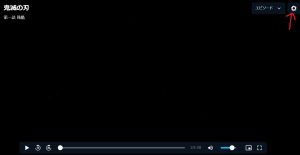
U-NEXTブラウザ版での画質変更手順②
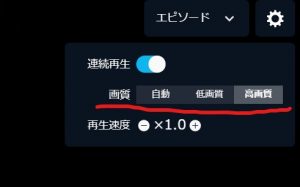
U-NEXTのアプリで画質が悪いとき
次に、iPhoneやAndroidなどのスマホアプリで画質を変更する方法です
以下の通り、アプリのメニューボタンから変更可能です。
U-NEXTアプリでの画質変更手順①

U-NEXTアプリでの画質変更手順②
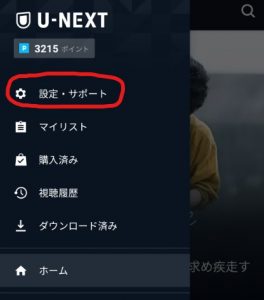
U-NEXTアプリでの画質変更手順③
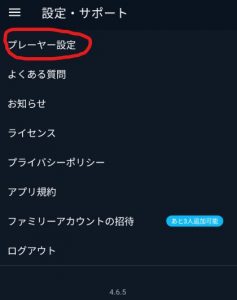
U-NEXTアプリでの画質変更手順④
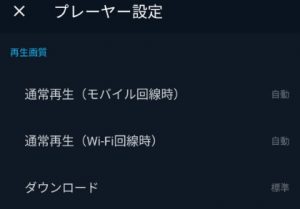
U-NEXTアプリでの画質変更手順⑤
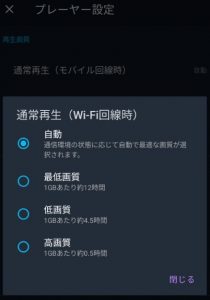
以上が、U-NEXTのアプリで画質が悪いときの対処方法です
▶U-NEXTに無料で登録・入会する方法/手順を動画&画像で解説



コメント